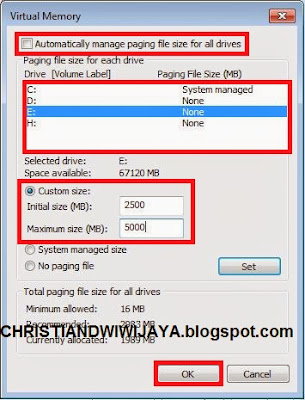http://christiandwiwijaya.blogspot.com/-Seiring perkembangan zaman khususnya di dunia hiburan PC, game-game yang disajikan pun semakin baik dan realistic. Namun untuk meminkan game berat diperlukan PC High End (Komputer kualitas tinggi) untuk memainkannya.
Biasanya VGA menjadi patokan sebuah komputer bisa memainkan game tersebut. Jika VGA komputer agan berukuran 512 MB itu sudah cukup untuk memainkan game besar, tapi jika VGA komputer agan dibawah 512 MB ada baiknya menggunakan software bernama INTEL DISPLAY ADAPTER MANAGEMENT TOOL yaitu software yang berguna untuk memaksimalkan kecepatan sebuah game atau program aplikasi tertentu.
Software tersebut mirip seperti Game Booster yang memaksimalkan kinerja game atau aplikasi yang dipilih dan menimimalkan kinerja diluar game. Berikut tutorialnya:
1. Download >>> Intel Display Adapter Management Tool <<<
2. Buka tool tersebut, lalu klik tab Vertex Processing Modes For Specified (Intel Only)
3. Klik Add Executable
4. Pilih aplikasi atau game yang akan agan masukan (Contoh ane memasukan game GTA San Andreas *gta_sa.exe* ) kemudian klik Open
5. Pilih game yang baru agan masukan (letaknya paling bawah) lalu klik Change Vertex Processing Mode
 |
| Berakhiran "Hardware" |
6. Maka akan menjadi seperti ini. Langkah akhir silahkan Close tool ini
 |
| Berakhiran "Software" |
Itu berarti game yang tadinya dijalankan oleh memory VGA Hardware dialihkan menjadi software. Ini membuat game yang tadinya agak patah-patah menjadi mulus, yang tadinya Not Responding akan berjalan tanpa hambatan.
100% AMAN
Artikel yang mungkin agan perlukan juga:
- Cara Memaksimalkan Loading Internet
- Cara Mengatasi Game yang Crash
- Cara Mempercepat Kinerja Windows 7
- Cara Mempercepat Loading Google Chrome
- Cara Mengetahui Game yang Cocok untuk PC
Sekian
SALAM Blogger